Structure Data for Financial Services
Learning Objectives
After completing this unit, you’ll be able to:
- Explain how Financial Services Cloud provides a unified data model across business lines.
- Describe the basics of the Financial Services Cloud data model.
- Explain how individual and business clients are modeled in Financial Services Cloud.
Before You Begin
Before you start this module, consider completing this recommended content.
The Unifying Data Model for Financial Services
If you’ve managed data at your financial services institution, you know how challenging it is to coordinate disparate data across systems. You deal with a mix of structured and unstructured data in systems that track client finances, transactions, consent, and behavior. All of this data is subject to strict regulatory and security requirements.
How can you manage this all, and give your business a unified view of your clients?
Financial Services Cloud is here to help.
As you learned in Financial Services Cloud Basics, Financial Services Cloud is a set of features, components, and data models specifically designed to help financial institutions. Those institutions include banks, wealth management firms, lenders, insurance companies, and others that all benefit from a unified view of clients to manage the entire end-to-end client lifecycle.
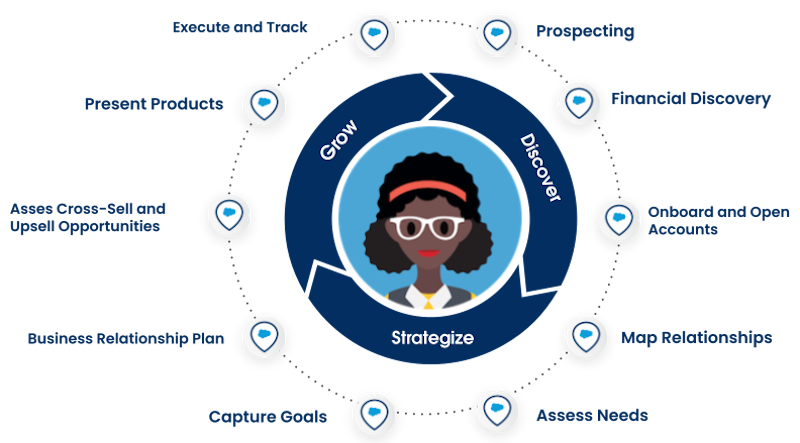
From prospecting to upselling to tracking and back again, it’s important to understand your clients’ financial situation and goals.
In this module, you learn about the Financial Services Cloud data models and how they work together to give you a complete view of your clients.
There are many objects that drive Financial Services Cloud, and you don’t explore them all here. Instead, you get a high-level overview of key objects in different, related data models. You learn about the Financial Account Data Model, business-line-specific data models, and data models to help you with your day-to-day work. Plus, you learn about the tools that bring data from different systems together in Salesforce and Financial Services Cloud.
Data Models for Different Business Lines and Needs
Financial Services Cloud is powered by standard, interconnected data models that help every financial institution. That starts with the most widely used objects in Salesforce, then adds specialized objects that you can implement depending on your business requirements. You can use just what you need, but there are a lot of options available.
Start at the foundation. Financial Services Cloud uses Salesforce standard objects included in Sales Cloud, Service Cloud, or both, depending on your organization’s package and licenses. That means you use many of the same standard objects used across Salesforce, such as Account, Opportunity, and Case.
Financial Services Cloud adds to that foundation with its Financial Account Data Model, which includes objects you need to track financial accounts, transactions, assets, and more.
Those objects connect seamlessly to business-line-specific data models. For example, retail banks and wealth management firms use the Branch Management Data Model to track branch performance and productivity. You can also add optional data models to help with digital lending and collections.
There are also helpful data models that power tools used across business lines. For example, the Integrated Onboarding Data Model helps you collect applications and new client information. The Interaction Summaries Data Model captures detailed notes about your meetings with clients and relates them to clients and financial deals.
You learn more about these data models and others later in this module. Before that, learn about what ties all of these data models together: your clients.
The Customer Data Model
Across Salesforce, you track customers using the Account object. Often, that account is a business. Financial institutions often work with both organizations and individuals, though. So you use two different kinds of accounts in Financial Services Cloud.
-
Person accounts (
 ) track an individual. Person account records combine fields from the Account and Contact objects. Use person accounts to store details about individual clients, their family members, key staff at business clients, and other individuals.
) track an individual. Person account records combine fields from the Account and Contact objects. Use person accounts to store details about individual clients, their family members, key staff at business clients, and other individuals.
-
Business accounts (
 ) track an organization or group of individuals, such as a household, company, or government agency. You track the people working at those organizations using related person account records.
) track an organization or group of individuals, such as a household, company, or government agency. You track the people working at those organizations using related person account records.
Business accounts represent both B2B clients and households. A household is a type of business account that collects related individuals—like a group of family members—so you can view and manage their financial lives collectively. Business accounts are defined as a household with the related Party Relationship Group object. You use other objects to connect business, households, and individuals to each other and track their relationships.
You don’t go deep on this data model here, because there’s already a dedicated module that covers how to track your clients in Financial Services Cloud. Complete Client Management with Financial Services Cloud on Trailhead to learn more.
Data Management and APIs
OK, so you have all of these cool data models, but how do you use them to unify data siloed in the myriad of systems across your company?
Financial Services Cloud works with robust data management tools that unify data across various financial service channels and lines of business. Included APIs and integration capabilities can connect to diverse external systems, including core banking, insurance, and wealth management platforms. Tools such as Data Consumption Framework help your reps access current data from those systems without leaving Salesforce.
To simplify these connections, you can use prebuilt integrations powered by MuleSoft. You can also add Data 360 to bring together data from multiple sources and make it available across Salesforce for real-time decision-making.
Integrated data not only streamlines operations for your reps, but also powers advanced features such as Agentforce and Einstein to capture AI-driven insights and automation across the financial services lifecycle.
You explore integration tools in more detail at the end of this module.
What’s Next?
In this unit, you learned the basics of how Financial Services Cloud uses specialized data models to track financial accounts, transactions, and assets. You now understand how person accounts and business accounts are used to track individuals and organizations, including households. And you got a brief glimpse at the data integration tools that help unify data and connect to external systems.
Now it’s time to go deeper. In the next unit, you explore the Financial Account Data Model and the business-line-specific data models that work with Financial Services Cloud.
